우리은행 금융인증서 발급 방법
공인인증서가 폐지되고 금융인증서라는 인증방식이 시행되고 있습니다.
아직까지는 공인인증서가 공동인증서라는 이름으로 사용되고 있기 때문에 크게 달라진 점을 크게 체감하지 못하고 계신 분들도 많을 것입니다.

저도 예전에 스마트폰으로 은행 거래하는 것이 보안에 취약할 것이라는 생각에 몇 년 동안이나 은행거래는 항상 USB를 이용하거나 은행에 직접 방문을 하곤 했는데요.
이제와서 생각해보니 제가 왜 그랬을까 하는 생각이 들 정도로 바보같은 행동이었던 것 같습니다. 그게 걱정이었다면 핸드폰으로 사용하는 계좌에 소액만 넣어두고 사용했으면 되는 거였는데 말이죠..
나중에 시간이 흐른 뒤 스마트폰 지문인증으로 이체를 해보니 그렇게 편할 수가 없었습니다.
그런 일을 겪으면서 변화에 빠르게 적응하는 것이 이 시대에서 얼마나 편리함을 줄 수 있는지에 대해 깨닫게 되었습니다.
그래서 이번엔 새로 변경된 금융인증서 발급 방법에 대해 포스팅 해보도록 하겠습니다.
금융인증서는 스마트폰으로도 간편하게 발급이 가능하므로 발급은 스마트폰으로하고 PC에서는 어떻게 사용되는지까지 알아보겠습니다.
목차
1. 금융인증서의 장점
1. 3년 동안 갱신 불필요
공인인증서는 매년마다 만료일이 되기 전 1달 동안 갱신을 해줘야 했었고, 그 갱신된 인증서를 또 그 동안 등록하며 사용했던 곳에 다시 등록해야 하는 번거로움이 있었습니다.
하지만 금융인증서의 경우에는 유효기간이 3년이며, 자동으로 연장을 할 수도 있기 때문에 아주 편리하게 사용할 수 있습니다.
2. 저장매체 불필요
그 동안 USB나 하드, 스마트폰 등에 인증서를 저장해서 사용하셨을텐데요.
금융인증서는 클라우드에 저장되기 때문에 별도의 저장매체가 필요하지 않고, 언제든지 PC, Mobile, Tablet 등을 가리지 않고 인터넷만 가능하다면 사용하실 수 있습니다.
3. 액티브x 등의 별도 프로그램 설치 불필요
금융인증서의 경우에는 뭐만 하려고 하면 설치하라고 나오던 인증서 관련 프로그램을 설치하지 않아도 사용이 가능합니다.
플러그인이나 앱 등의 설치도 필요없고, 윈도우, Mac 등의 OS의 영향도 받지 않으며, 크롬, 엣지, 웨일, 익스플로러 등 어떤 브라우저에서도 사용이 가능합니다.
4. 여러 사이트 이용 가능
금융인증서의 경우 6자리 숫자를 이용한 비밀번호를 사용해서 클라우드 방식으로 인증을 하는 방식으로 금융인증서를 사용하는 기관에서는 한 번 발급 받아두면 다른 여러 사이트를 이용하실 수 있습니다.
2. 우리은행 금융인증서 발급 방법(스마트폰)
금융인증서를 발급하기 위해 우선 우리은행 어플이 설치되어 있어야 합니다.
설치가 되어 있지 않으시다면 아래 어플을 설치해주세요.

설치가 완료되셨다면 어플을 실행해주신 후 아래 화면에 있는 '로그인하기'를 눌러주세요.
여기서 아이디를 모르신다고 하더라도 금융인증서 발급 과정에서 요구하는 부분이 아니니 신경쓰지 마시고 로그인하기를 눌러주시기 바랍니다.

로그인 화면의 아래쪽에 '다른 방법으로 로그인'이라는 부분으로 들어가주시기 바랍니다.

그럼 아래와 같이 WON 금융인증서 등록이라는 것이 나오고 클릭해줍니다.

잠깐 설명을 보면, 우리은행 금융인증서는 6자리 PIN번호 및 휴대폰의 생체정보로 이용할 수 있는 인증서비스라고 합니다. 이 서비스는 처음에 언급했듯이 PIN번호만 알면 다른 금융사이트에서도 이용이 가능하며, 패턴과 생체 정보로 인증하는 것은 어플에서만 가능한 전용인증수단이라고 합니다. 따라서 당연한 이야기이지만 PC로 인증을 하실 경우에는 무조건 PIN 번호로 인증하셔야 합니다.

금융인증서는 앞서 말했듯이 공공기관이나 다른 금융기관에서 사용이 가능하며, 이미 다른 곳에서 금융인증서를 받은 경우 이 어플에서 전용인증수단(패턴 또는 지문)을 추가하여 사용할 수 있다고 합니다. 또한 1인 1기기 원칙으로 휴대폰 기기를 변경하거나 번호를 변경할 때는 서비스를 다시 등록해야 합니다.
따라서 유효기간이 3년이라고 하지만 핸드폰을 2년 마다 바꾸시는 분의 경우에는 기기가 변경되기 때문에 서비스를 다시 등록하셔야 합니다.

휴대폰 본인확인을 위해 아래처럼 전체 동의를 해주시고 이름과 생년월일, 전화번호 등을 입력하여 인증을 완료해줍니다.

약관도 선택사항 없이 전부 필수이므로 전체 동의를 해줍니다.


휴대폰 인증 후 보안카드나 OTP 또는 신분증 촬영과 계좌인증 중에 편하신 방법으로 하시면 됩니다.
보안카드나 OTP가 있는 경우에는 1번으로 하시는 것이 편하며, 없으시다면 비대면 실명확인을 통해 신분증 촬영과 계좌를 인증해서 가능합니다.

인증부분은 스크린샷이 불가하여 생략되었습니다.
인증 완료 후 인증수단을 등록하라고 하는데 PIN과 패턴은 무조건 입력해야 하는 수단이며, 생체 정보인 지문은 등록하지 않아도 되지만 미등록시 1천만원 이상 금액 이체 시에 보안카드와 OTP 입력이 필요하다는 단점이 있습니다.
1천 만원 이체할 일이 많지는 않기 때문에 등록을 안하셔도 되지만, 개인적으로 지문을 등록해서 쓰는게 너무 편하기 때문에 반드시 등록해보시라고 권해드리고 싶습니다.
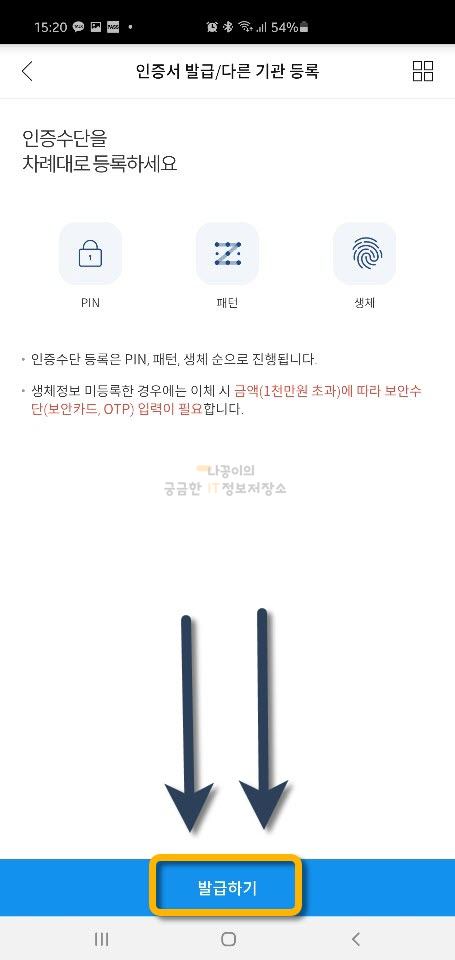
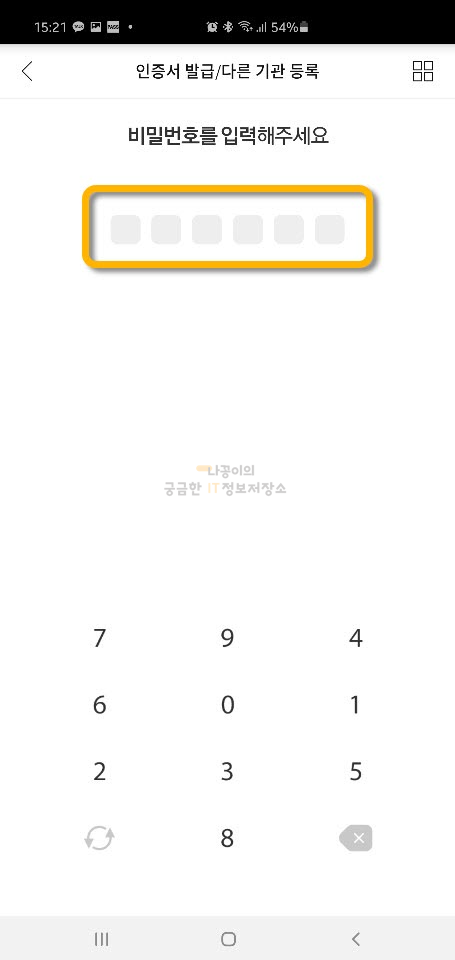
PIN과 패턴을 입력하셨다면 아래와 같이 생체등록 화면이 나옵니다. 여기서 '다음에'를 누르시면 건너띄시게 되고 생체정보 등록을 누르면 오른쪽 사진과 같이 등록하는 화면이 나옵니다. 지문 모양에 지문을 찍으시면 등록됩니다.
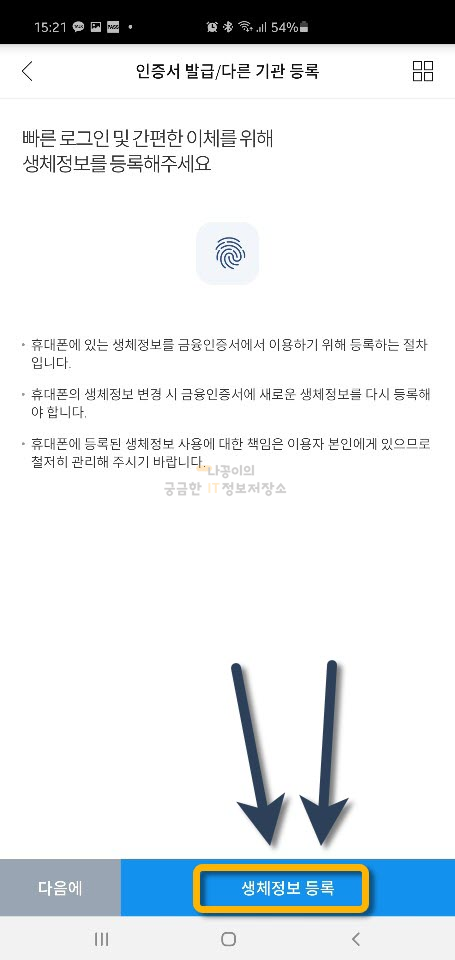

3가지 정보를 등록하시면 금융인증서 발급이 완료됩니다.

3. PC에서 금융인증서 사용하는 방법
스마트폰으로 받은 금융인증서가 PC에서는 어떻게 동작하는지 알아보겠습니다.
우선 데스크탑으로 우리은행 로그인 화면으로 들어가보겠습니다.
그럼 다음과 같이 인증서 로그인 부분에 '금융인증서'라는 항목이 생겨있고 그것을 클릭합니다.

그럼 다음과 같은 화면이 뜨고, 이름과 휴대폰번호, 생년월일을 입력하고 확인을 눌러줍니다.
여기서 '자동연결하기'라는 버튼이 있는데 이 곳에 체크를 하시면 다음 접속부터는 지금 입력하시는 내용을 입력하지 않으셔도 사용이 가능하다는 장점이 있습니다. 단, 회사나 집 이외의 다른곳에서 여러 사람이 접속하는 PC에서는 체크하지 않는 것이 좋습니다.

그럼 다음과 같이 2개의 숫자가 나타나고, 오른쪽 사진과 같이 등록한 핸드폰 번호로 문자가 옵니다.
그럼 답장으로 2개의 숫자를 적어서 보내시면 되겠습니다.
참고로 왼쪽 사진 아래에 '통신요금제에 따라 문자메시지 발송 비용이 발생할 수 있습니다.' 라는 문구로 보아 문자메세지는 무료가 아닌 것 같습니다. 따라서 무료 문자가 없는 요금제를 사용하시는 분은 요금이 부과되실 수도 있습니다.

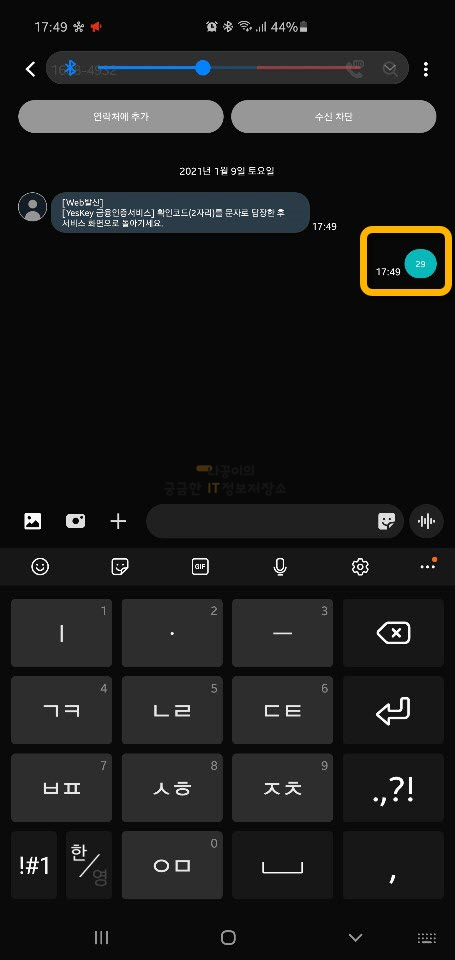
문자 메세지를 보내면 자동으로 아래 화면처럼 바뀌게 되며, 인증서가 나타나게 됩니다. 사용할 인증서를 클릭하시고 금융인증서를 발급받으실 때 등록했던 PIN 번호를 입력하시면 PC 로그인이 완료됩니다.
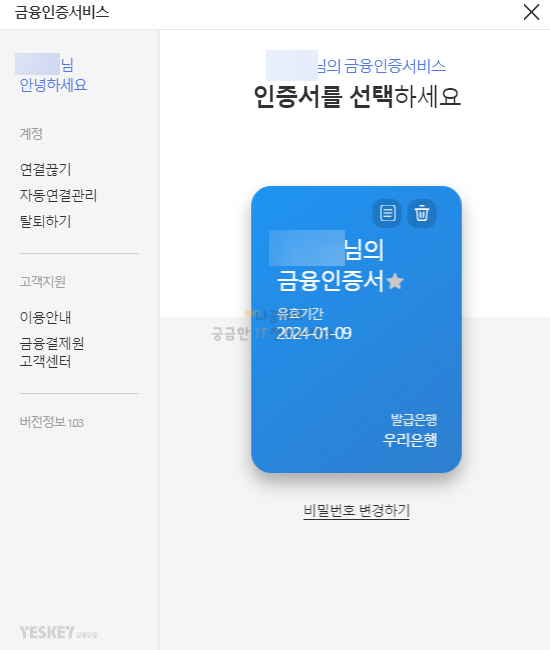
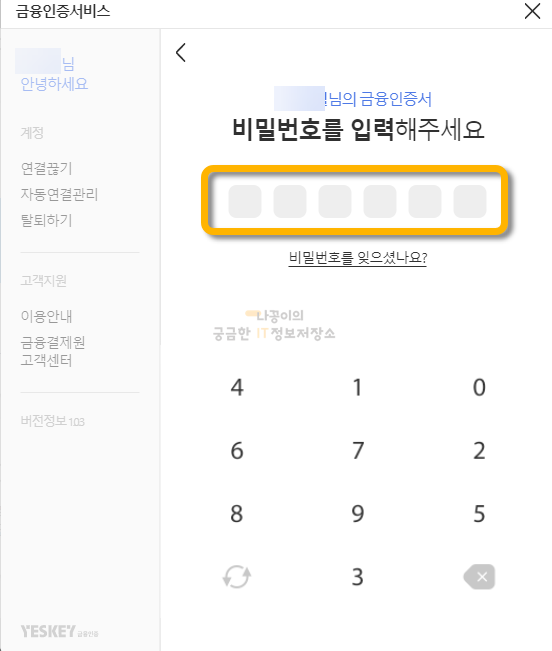
지금까지 금융인증서 발급 방법에 대해 알아보았는데요.
금융인증서가 새롭다고 귀찮아하시지 마시고 한 번 해보신다면 아마 발급받는 것도 간단하고 한 번 발급으로 여러곳에서 사용도 가능하니 기존에 공인인증서보다 훨씬 편리하다는 걸 아시게 될거라고 생각합니다.
함께보면 좋은 글
2021/01/06 - [생활정보 이야기] - TV 수신료 해지 및 환불하는 방법
2021/01/06 - [프로그램 이야기] - CPU-Z로 컴퓨터 사양 확인하는 방법
2021/01/03 - [생활정보 이야기] - 네이버 멤버십 해지하는 방법
2020/12/24 - [생활정보 이야기] - 범용공동인증서(구 범용공인인증서) 발급방법





댓글